10 Bästa Gratis Android-appar för Transkribering 2024
7 juni 2025


För dig har vi sammanställt en lista över transkriptionstjänster och appar som fungerar på Android.
- Jag vill enkelt kunna använda röstinmatning och skapa mötesprotokoll på min smartphone.
- Jag vill noggrant välja den app som passar mina behov bäst.
- Detta är första gången jag använder den här typen av app, så jag vill prova den gratis så mycket som möjligt och sedan välja en betalapp när jag är nöjd.
Många tänker säkert så här.
Men om du letar efter transkriptionsappar för smartphones online, är de flesta appar som presenteras endast kompatibla med iPhone. Känner Android-användare sig åsidosatta?
Därför har vi denna gång begränsat oss till de som kan användas på Android och noggrant valt ut och presenterar rekommenderade appar med olika funktioner.
Vi förklarar också hur du enkelt kan prova transkription med Androids standardfunktioner utan att installera nya appar. Genom att läsa den här artikeln behöver du inte byta till en iPhone eller skaffa en dedikerad dator bara för att använda en transkriptionsapp. Läs gärna hela artikeln.
Topp 10 rekommenderade transkriptionstjänster och appar för Android
Låt oss nu presentera tjänster och appar som är användbara när du vill transkribera på Android, från AI-baserade transkriptionstjänster till appar som är starka på ljud!
1. Mojiokoshi-san

Denna rekommenderas för högpresterande AI-baserade transkriptionstjänster.
Dess funktion är att den kan utföra högpresterande transkription på ett allsidigt sätt, och om du är osäker är detta det rätta valet.
En annan viktig punkt är att du kan växla mellan två AI-röstigenkänningsmotorer beroende på användningssituationen.
Båda AI-motorerna har utmärkt transkriptionsprestanda för japanska, men de har också följande unika egenskaper:
- PerfectVoice: Möjliggör transkription med högsta precision, stöder 100 språk
- Amivoice: Utmärkt på japansk igenkänning, möjliggör talarseparation (transkription per talare)
Den känner även igen facktermer inom IT och medicin.
Den stöder över 20 filtyper och rekommenderas för dem som vill transkribera inte bara ljudfiler utan även video, bilder och foton.
PDF-dokument kan också transkriberas, så den kan även användas som ett enkelt OCR-verktyg.
Upp till 1 minut är gratis, och ingen användarregistrering krävs, så du kan enkelt uppleva högpresterande AI-transkription.
Användningen är enkel: ladda bara upp mediefilen från startsidan. Eftersom den kan användas via webbläsaren är den också perfekt för dem som inte vill installera onödiga appar.
Om du är osäker på transkription, prova "Mojiokoshi-san" först.
2. Speechnotes
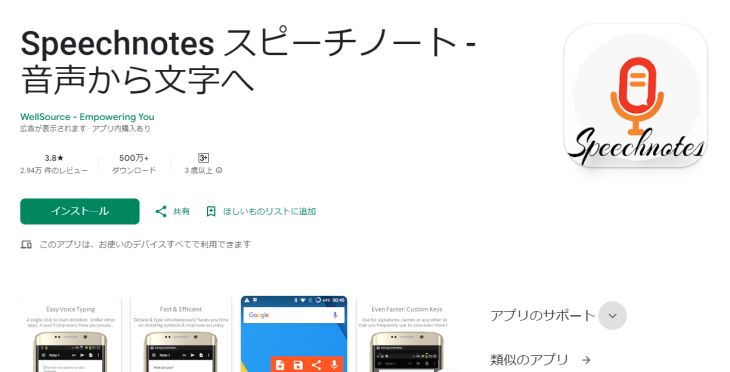
Denna app rekommenderas för att enkelt skapa röstmemon.
Användningen är enkel: starta appen och tryck på mikrofonknappen. Röst-till-text-konverteringen startar omedelbart.
Trots sin enkla funktionalitet kan du infoga skiljetecken, utropstecken och radbrytningar med ett enda tryck, och det är även möjligt att mata in med röstkommandon.
Det är också bekvämt att du kan skicka den skapade texten till andra appar med hjälp av delningsfunktionen.
3. Lång ljudfilspelare
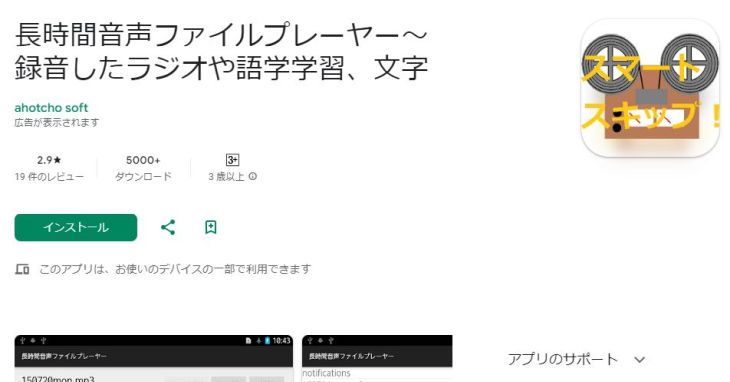
Om du letar efter en ljudspelare för manuell transkription, är denna app att rekommendera.
Den har en dedikerad skjutreglage för steglös snabbspolning framåt och bakåt, samt knappar för att hoppa över uppspelningen med ett visst antal sekunder.
Den stöder ett brett utbud av ljudfiler, inklusive WAV, MP3, WMA, AAC och M4A.
Förutom transkription kan den även användas för att spela upp ljudböcker eller för att lära sig engelska.
4. AutoMemo
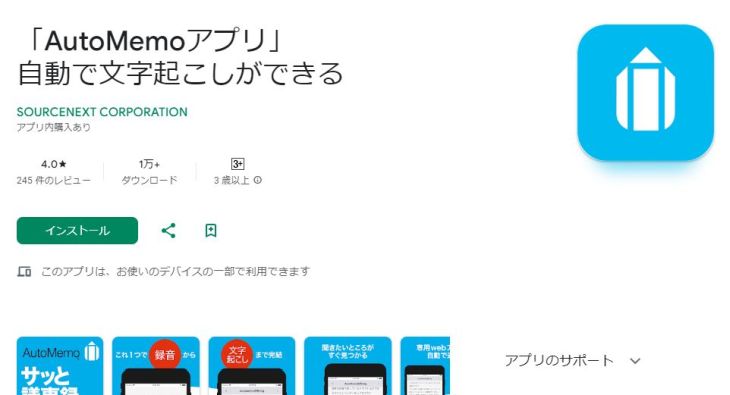
AutoMemo är en tjänst som tillhandahålls av japanska SourceNext, och är en Android-app som kan spela in och transkribera.
Förutom inspelningsfunktionen i själva appen kan den även transkribera genom att ange en fil.
En fördel är att det är en japansk tjänst som använder AI för transkription, vilket ger en känsla av trygghet.
När det gäller prestanda finns det dock recensioner i Google Play Store som indikerar att japanska fungerar ganska bra, men engelska har en del att förbättra.
Kan detta vara ett alternativ bland Android-appar för transkription?
5. Transkriptor
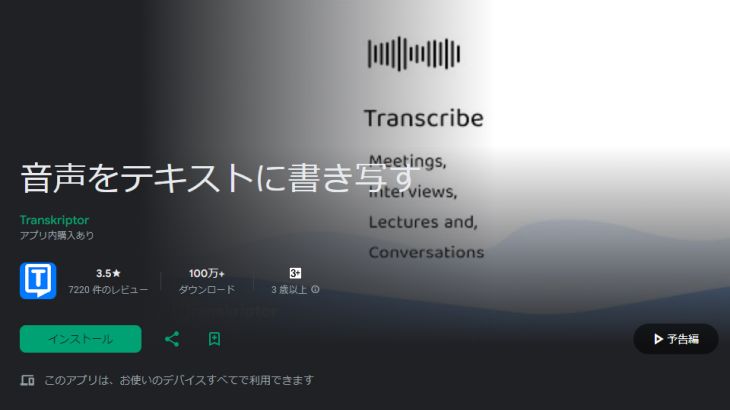
Detta är en Android-app med standardfunktioner.
Appen stöder transkription i realtid under möten och transkription från filer, och har standardfunktioner för en AI-transkriptionsapp.
Även om appen och beskrivningarna är på japanska, är det en utländsk app. Det rekommenderas att du förstår att support och service kan skilja sig från appar och tjänster som är utvecklade för Japan, som "Mojiokoshi-san", innan du använder den.
6. iRecord Automatisk transkription

Detta är en Android-app som stöder automatisk transkription av ljud från intervjuer och möten.
Den har standardfunktioner som att känna igen och transkribera ljud i realtid, samt att läsa in filer för transkription.
Trots att det är en mobilapp har den grundläggande funktioner som att exportera som textfil, vilket är standard på datorer. Detta är en välkommen funktion för dem som föredrar enkelhet.
Kan detta vara något för dig om du letar efter en enkel app?
Observera dock att även detta är en utländsk app, så det är bra att förstå skillnaderna i support jämfört med tjänster som är avsedda för Japan.
iRecord Automatisk transkription
7. Otter

Om ljudet som ska transkriberas är på engelska, rekommenderas denna specialiserade app.
Baserat på egen erfarenhet är noggrannheten i engelsk taligenkänning överlägsen Google och Microsoft (som är kända inom detta område).
Den har också en inbyggd "röstigenkänningsfunktion" som skiljer mellan flera talare, vilket gör den utmärkt som mötesprotokollverktyg.
Om du ofta kommunicerar med utländska partners eller kunder, prova den gärna.
8. Notta

Detta rekommenderas för dem som vill redigera den automatiskt transkriberade texten noggrant i efterhand.
En stor fördel är att redigeringsverktygen är mycket omfattande, med funktioner som sökning på nyckelord, taggning, markering, snabbspolning framåt, bildinfogning och textkorrigering.
Men eftersom det finns så många funktioner kan det ta lite tid att bemästra dem.
kan vara en utmaning.De gratisfunktioner som finns tillgängliga är ganska begränsade, så om du vill använda appen på allvar bör du överväga den betalda versionen.
9. Edivoice
Denna app rekommenderas för dig som vill använda ett bekvämt röstinmatningsverktyg i din nuvarande anteckningsapp eller editor.
Den är kompatibel med Androids japanska inmatningsutökning "Mushroom", vilket gör att den kan anropas från andra appar som ett tangentbordsprogram.
Precis som Speechnotes har den genvägar för symboler och radbrytningar samt röstkommandon.
Den har också en användarordlista, så om du registrerar egennamn kan du minska felaktiga konverteringar.
*Från och med 2023 har den inte längre publicerats i Google Play Store och endast äldre versioner är tillgängliga på utvecklarens webbplats.
10. Papago - AI-tolkning och översättning

Denna app är specialiserad på koreanska.
Det är ingen överraskning, eftersom det är en AI-app skapad av Naver i Korea, och den kan översätta mellan japanska och koreanska.
Den stöder 13 språk, inklusive koreanska, engelska, japanska och kinesiska, och transkriberar tal till text på skärmen.
Detta är en rekommenderad app för dig som vill transkribera koreanska.
Papago - AI-tolkning och översättning
Att välja transkriptionstjänster och appar för Android-telefoner
Så, vad ska man tänka på när man väljer en transkriptionstjänst eller app för Android-smartphones?
Vi förklarar de viktigaste punkterna att tänka på.
1. AI-transkription rekommenderas

En viktig punkt att tänka på när du väljer en transkriptionstjänst eller app för Android-telefoner.
Det är att välja en AI-baserad transkriptionstjänst.
Med AI:s framsteg har transkriptionskvaliteten förbättrats dramatiskt.
Kvaliteten som tidigare endast kunde uppnås genom att betala mycket pengar för manuell transkription kan nu uppnås mycket snabbare och billigare tack vare AI.
AI är expert på att hantera ljud, inklusive transkription.
Genom att välja en AI-transkriptionstjänst kommer du säkert att få de resultat du söker.
2. Välj en mångsidig AI-transkriptionstjänst

En annan viktig punkt när du väljer en AI-baserad transkriptionstjänst eller app är att välja en tjänst som kan användas allsidigt.
När man tänker på transkription föreställer man sig att transkribera inspelade ljudfiler till text, men det är faktiskt också möjligt att transkribera från videofiler.
Dessutom, precis som "Mojiokoshi-san" kan transkribera PDF-filer och bildfiler, kan vissa tjänster transkribera annat än ljud och video.
Det är också viktigt att AI:ns expertis är bred.
AI för transkription har hög prestanda, men olika typer har olika expertområden.
Till exempel, i "Mojiokoshi-san" kan du välja mellan två typer av AI-motorer för transkription: "PerfectVoice" och "AmiVoice".
- PerfectVoice: Snabb (några tiotals minuter långa filer slutförs på cirka 10 minuter), stöder 100 språk
- AmiVoice: Har talaruppdelningsfunktion (transkriberar per talare), stöder japanska och engelska
Som du ser har var och en sina egna egenskaper.
Därför kan du använda olika transkriptionsmotorer beroende på expertområdet, till exempel en flerspråkig transkriptionsmotor för transkription av främmande språk, och en transkriptionsmotor med talaruppdelningsfunktion för mötesprotokoll.
Dessutom, "transkription av främmande språk med få talare" eller "
När det gäller ljudfiler med hög svårighetsgrad, som "transkription av facktermer", kan du prova flera AI-transkriptionsmotorer och sedan välja den motor som ger den mest exakta transkriptionen.
Om du ska välja en AI-transkriptionsmotor rekommenderas det att välja en tjänst som kan hantera en mängd olika scenarier.
3. Välj en transkriptionstjänst eller app som är enkel att använda

Enkel användning är också en viktig faktor när du väljer en transkriptionstjänst eller app.
Transkriptionstjänster och appar används ofta i situationer som kräver snabbhet, till exempel i affärssammanhang eller intervjuer.
Ju enklare det är att använda, desto smidigare och snabbare kan du transkribera.
Bland de tjänster och appar som presenteras här är "Mojiokoshi-san" den enklaste att använda.
När du har öppnat startsidan laddar du bara upp filen för att starta transkriptionen.
Mer detaljerad information om hur du använder den finns nedan, så ta gärna en titt.
4. Välj en tjänst eller app som skyddar personlig information och konfidentiell information
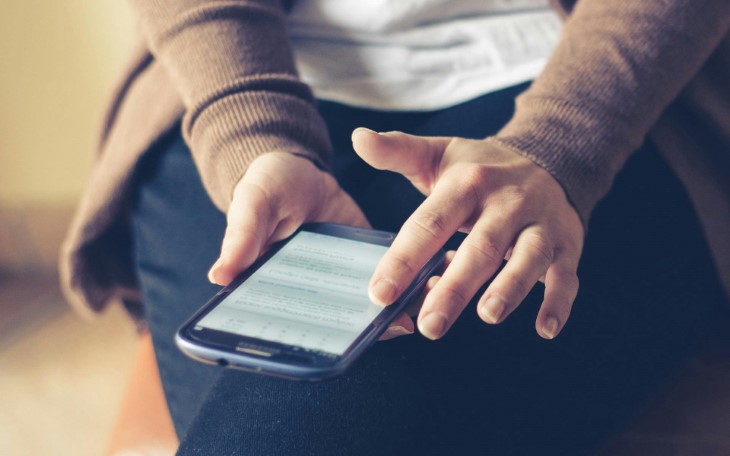
När du använder en transkriptionstjänst eller app i arbetet är det viktigt att veta om personlig information och konfidentiell information skyddas.
Ur den synvinkeln rekommenderas det att välja en app eller tjänst som tillhandahålls av ett japanskt företag för den japanska marknaden.
När du transkriberar filer som innehåller personlig information eller konfidentiell information, se till att kontrollera sekretesspolicyn i tjänstens användarvillkor i förväg.
Dessutom har varje tjänst sina egna funktioner för affärsanvändning, till exempel "Mojiokoshi-san" som stöder ifyllning av säkerhetskontrollformulär.
Mer information om säkerheten för "Mojiokoshi-san" finns i den här artikeln. Se till att läsa den också.
Hur är säkerheten för Mojiokoshi-san? Detaljerade svar om servrar och mer
5. Kontrollera om det går att prova gratis

Även om AI-transkription har hög prestanda, är det naturligt att tveka att betala direkt utan att ha provat det.
Därför rekommenderas det att prova det gratis i förväg för att kontrollera hur exakt och snabbt det transkriberar.
Som nämnts ovan kan du till exempel med "Mojiokoshi-san" använda transkription upp till 1 minut gratis utan registrering.
Det finns även andra tjänster med gratisplaner (även om de flesta kräver att du skapar ett konto).
Om du tvekar om transkription, rekommenderas det att du först provar det gratis på din Android-smartphone som du använder för att läsa den här artikeln!
Funktioner att kontrollera när du väljer transkriptionstjänster och appar per situation
Vi kommer att titta på de avgörande funktionerna att kontrollera när du väljer transkriptionstjänster och appar som kan användas på Android-smartphones, uppdelat per situation.
Möten: Kontrollera "funktion för talarseparation"

När du transkriberar i arbetet är "funktion för talarseparation" mycket användbar.
Detta är en funktion som transkriberar så att du kan se vem som talar.
I tider då människor transkriberade manuellt med tangentbord krävdes avancerade färdigheter av transkriptionsskribenten för talarseparation, så det kan sägas vara en funktion som har blivit enkel att använda för alla tack vare AI-transkription.
Eftersom det inte är en funktion som finns i alla AI-transkriptionsmotorer, måste du välja en tjänst som har talarseparationsfunktion för att kunna använda den.
Till exempel har AI-motorn "Amivoice" i "Mojiokoshi-san" denna funktion.
Det kan avsevärt minska arbetsbördan, särskilt när du skapar mötesprotokoll, så se till att kontrollera det när du transkriberar möten.
Föreläsningar: Kontrollera styrkan i facktermer

Akademiska föreläsningar eller när du bjuder in en föreläsare till företaget
När det gäller affärsföreläsningar är en transkriberings-AI som är stark på facktermer mycket användbar.
I princip transkriberar AI-motorer för transkribering facktermer med hög precision, men många facktermer har homonymer.
Även en högpresterande AI kan transkribera felaktiga tecken.
Därför rekommenderar vi en tjänst som låter dig använda flera AI-transkriberingsmotorer.
Genom att transkribera med flera AI:er, som Mojiokoshi-san som kan använda både "PerfectVoice" och "AmiVoice", kan du avsevärt minska arbetsbördan när du transkriberar föreläsningar i efterhand.
Främmande språk: Kontrollera om det finns stöd för flera språk
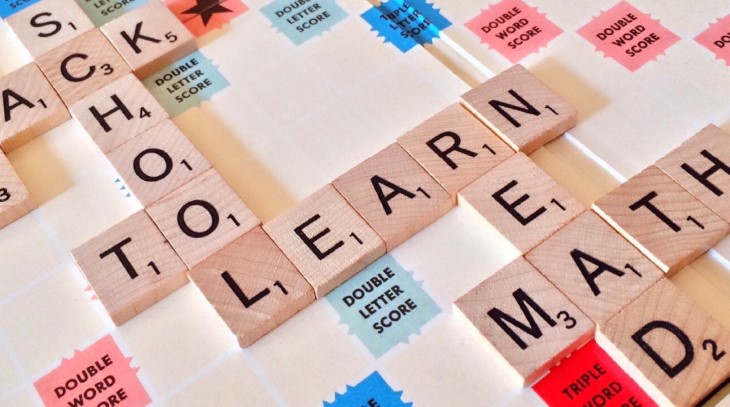
Det är också viktigt att kontrollera hur väl tjänsten stöder andra språk än japanska, inklusive engelska.
Många transkriberingstjänster stöder engelska, men ofta inte andra språk.
Transkriberingstjänster som är starka på flera språk, som "Mojiokoshi-san" som stöder exakt 100 språk, stöder förutom japanska, engelska, kinesiska och olika europeiska språk även språk från Asien och Afrika.
Priset är detsamma, så om du arbetar globalt är det bra att välja en tjänst som stöder många språk i förväg för att utöka dina användningsmöjligheter.
Hur man AI-transkriberar med Android-telefon med "Mojiokoshi-san"
Nu ska vi förklara hur man transkriberar med en Android-smartphone, med AI-transkriberingstjänsten "Mojiokoshi-san" som exempel.
1. Öppna den officiella webbplatsen

Öppna Mojiokoshi-sans officiella webbplats i den webbläsare du normalt använder för att surfa på internet.
2. Välj filen att transkribera
Välj filen att transkribera.
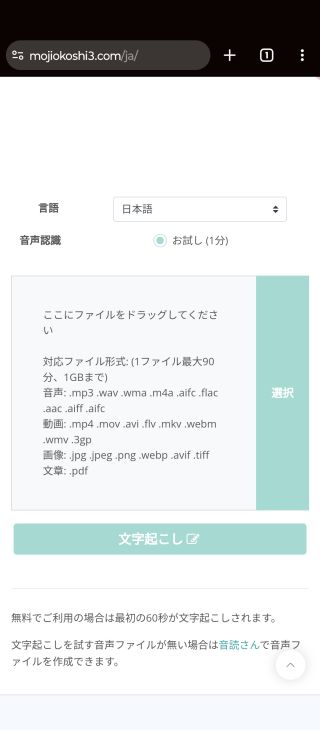
När du trycker på "Välj" visas alternativen "Kamera", "Kamera videoinspelning" och "Fil".
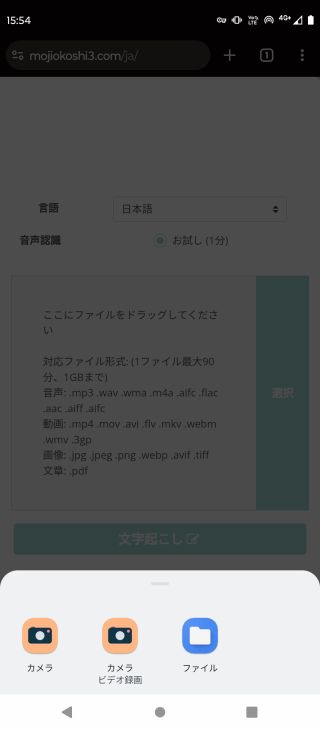
När du trycker på "Fil" öppnas filvalsskärmen på din Android-telefon, där du kan välja den fil du vill transkribera.

Den här gången valde vi en ljudfil (m4a-fil) som spelats in med en Android-telefon.
Tips: Det går även att känna igen text som fotograferats med kameran
När du väljer fil kan du, istället för att trycka på "Fil", trycka på "Kamera" för att starta kameran och fotografera ett dokument. Då kan texten i dokumentet transkriberas som text.
På samma sätt kan du transkribera text från bilder om du väljer en bildfil när du laddar upp filen.
3. Starta transkriberingen
När du har valt filen trycker du på knappen "Transkribera".
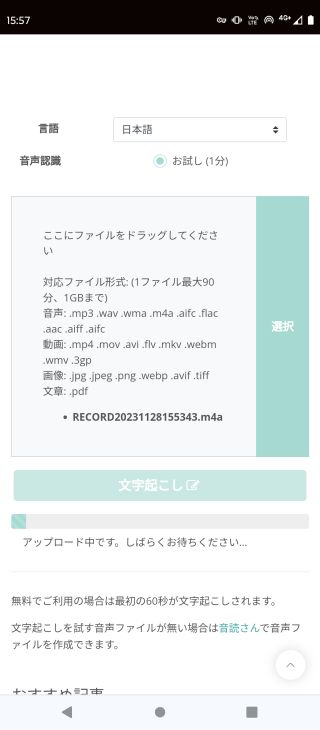
Då startar filuppladdningen och transkriberingen påbörjas automatiskt.
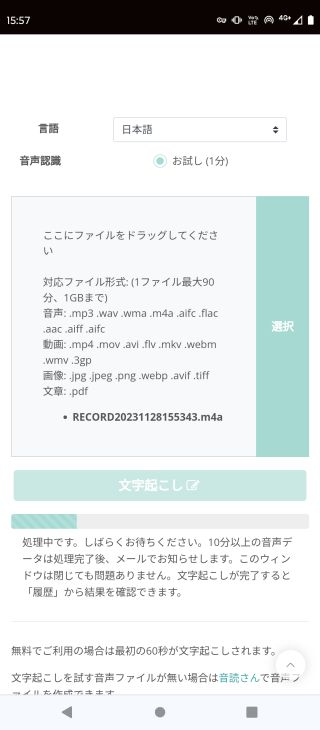
Resten sköter AI:n.
4. Transkribering klar
När transkriberingen är klar visas resultatet automatiskt.
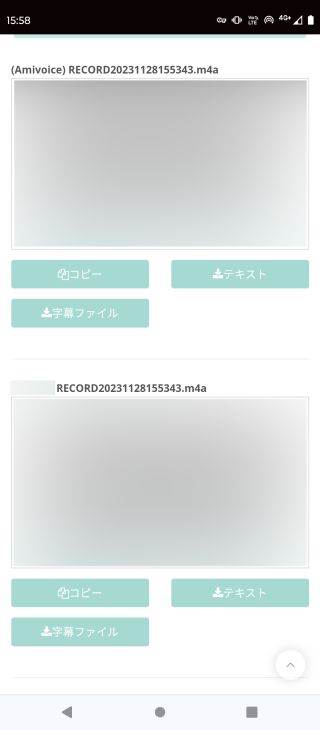
*Om det tar lång tid att bearbeta, till exempel för långa ljudfiler, får du även ett meddelande via e-post, så du kan stänga webbläsarfönstret.
Därmed är den automatiska transkriberingsprocessen med "Mojiokoshi-san" klar.
Detta förklarar hur man...
Du kan prova transkription gratis för filer upp till 1 minut.
Dessutom krävs inget konto för provanvändning.
Om du är osäker på hur du ska transkribera rekommenderas det att du först provar AI-transkriptionstjänsten "Mojiokoshi-san".
Hur man enkelt transkriberar med Androids standardfunktioner


Jag kan inte installera nya appar på min jobbtelefon!
För dig som har det problemet kommer jag att presentera hur du enkelt kan transkribera med Androids (Googles) standardfunktioner och appar.
※Observera att vissa modeller kanske inte har dessa förinstallerade.
Gboard / Google Keep / Google Dokument
Google Dokument och Google Keep har en inbyggd röstinmatningsknapp.
Många har säkert lagt märke till den lilla mikrofonen på tangentbordsskärmen. Genom att bara trycka på den kan du enkelt börja med röstinmatning.
Särskilt Google Keep är mycket bekvämt eftersom du bara behöver hålla ned ikonen på startskärmen för att få upp menyn för snabba röstanteckningar. Ljudet kan också spelas in samtidigt.
Det japanska inmatningssystemet "Gboard" kan användas även med andra appar än Googles standardappar, så prova gärna olika alternativ.
Skriv med rösten - Android - Gboard Hjälp
Rösttranskription
Detta är en funktion som är förinstallerad på vissa modeller, som Pixel.
Inställningar → Tillgänglighet → Rösttranskription
Innehållet är en enkel mekanism som omvandlar inmatat ljud till text i realtid. Den är utrustad med AI och har som funktion att automatiskt korrigera kanji-konverteringar och liknande baserat på sammanhanget.
Observera att röstigenkänningssystemet använder molnet, så det kan inte användas utan en internetanslutning.
Använda rösttranskription - Androids tillgänglighetsfunktioner Hjälp
Automatisk textning
Detta är en ny funktion som introducerades med Android 10.
Ljud → Automatisk textning: PÅ
När du spelar upp en video eller ljud på en telefon med denna funktion aktiverad, visas texten automatiskt som undertexter, vilket är en intressant mekanism.
※För närvarande endast tillgänglig på engelska.
Eftersom den fungerar inom enhetens system, är det också en fördel att den kan användas offline.
Använda automatisk textning - Androids tillgänglighetsfunktioner Hjälp
Sammanfattning
Den här gången har vi gått igenom gratis transkriptionsappar för Android.
Som en sammanfattning, här är en lista över de rekommenderade apparna som nämndes i artikeln, sorterade efter funktioner:
- Mojiokoshi-san (högpresterande japansk tjänst, rekommenderas om du är osäker)
- Speechnotes (röstmemon)
- Lång ljudfilspelare (manuell transkription)
- AutoMemo (japansk transkriptionsapp)
- Transkriptor (klassisk utländsk app)
- iRecord Automatisk transkription (enkel utländsk app)
- Notta (Japan, avancerad redigering)
- Otter (Japan, specialiserad på engelska)
- Edivoice (röstinmatning)
- Papago - AI-tolkning/översättning (stark på koreanska)
Android-smartphones, som Google Pixel 6-serien, har börjat inkludera en inbyggd inspelare med japansk transkriptionsfunktion, vilket ger intrycket att de ligger ett steg före iPhone.
Antalet personer som använder Google Assistent ("OK, Google!") har ökat på senare tid, men de som är snabba har redan börjat använda dedikerade transkriptionsappar som de vi presenterat här för att effektivisera sina dagliga uppgifter och arbetsflöden.
Om du vill minska onödig tid är det en bra idé att prova dessa gratisappar direkt!
■ AI-transkriptionstjänst "Mr. Transscription"
"Mr. Transcription" är ett online-transkriptionsverktyg som kan användas från noll initial kostnad och 1 000 yen per månad (* gratisversion tillgänglig).
- Stöder mer än 20 filformat som ljud, video och bilder
- Kan användas från både PC och smartphone
- Stöder tekniska termer som medicinsk vård, IT och långtidsvård
- Stöder skapande av undertextfiler och högtalarseparation
- Stöder transkription på cirka 100 språk, inklusive engelska, kinesiska, japanska, koreanska, tyska, franska, italienska, etc.
För att använda den, ladda bara upp ljudfilen från webbplatsen. Transkriptionstext är tillgänglig på sekunder till tiotals minuter.
Du kan använda det gratis om du transkriberar det i upp till 10 minuter, så prova det en gång.
Email: mojiokoshi3.com@gmail.com
Transkription för ljud / video / bildtranskription. Det är en transkriptionstjänst som alla kan använda gratis utan installation.
- Vad är Mr. Transkription?
- Transkription av bilder, ljud och videor med Mr. Transcription
- Gratis registrering
- Betygsätt plan
- manuell






